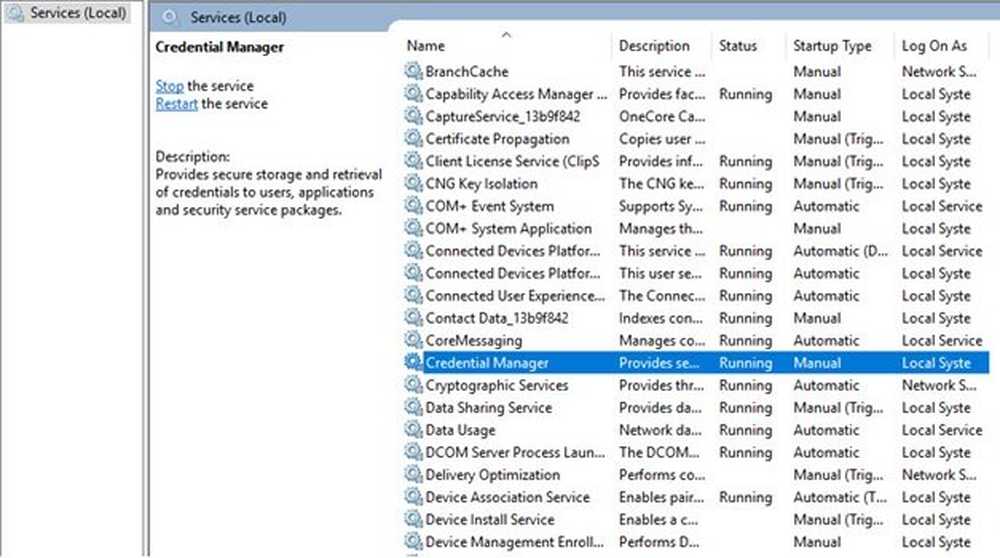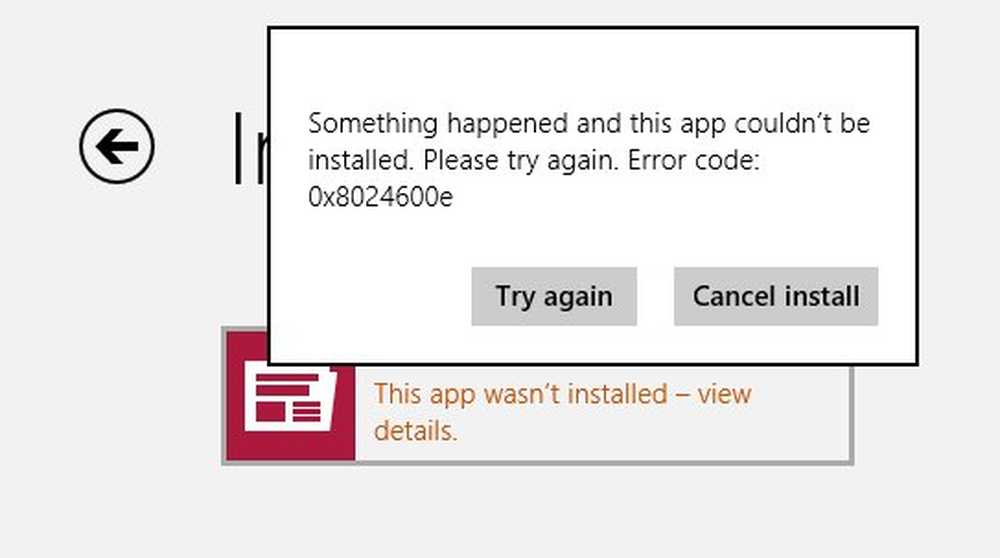Código de error 15 o Código de error 16 Esta solicitud fue bloqueada por las reglas de seguridad

Si te encuentras con cualquiera Código de error 15 o Código de error 16 Mientras navegas por Internet y encuentras que tu acceso está bloqueado a un sitio web en particular, esta publicación puede ayudarte. Tanto el código de error 15 como el estado del código de error 16-
Acceso denegado: esta solicitud fue bloqueada por las reglas de seguridad.
Este error depende del navegador, el sistema operativo y la red que está utilizando. Este error puede ocurrir en cualquier navegador, pero las correcciones son comunes en todos ellos.
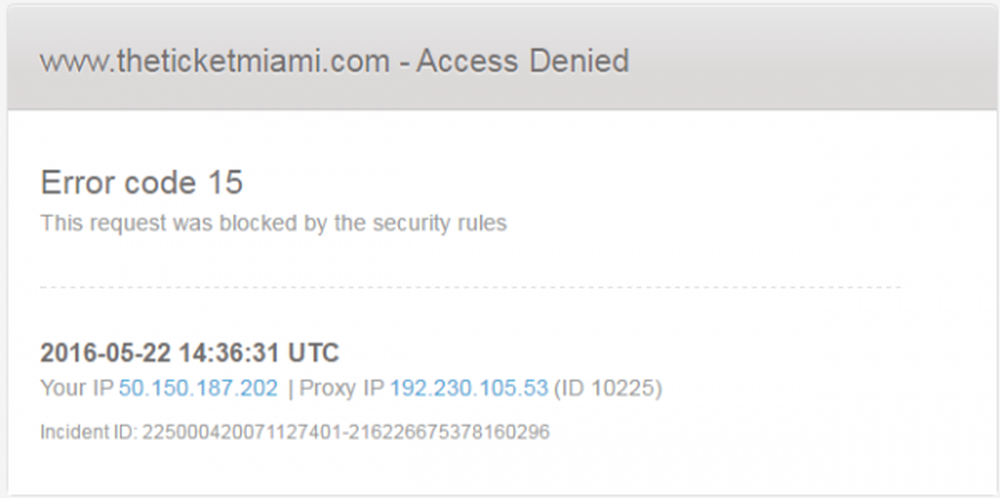
Código de error 15 y código de error 16: esta solicitud fue bloqueada por las reglas de seguridad
Discutiremos las siguientes soluciones para eliminar el Código de error 15 y el Código de error 16 en el navegador web en Windows 10,
- Revisa tu conexion.
- Sincronizar la fecha y hora.
- Reinicia tu navegador.
- Desactiva tu antivirus o cortafuegos.
1] Revisa tu conexión
En Windows 10, hay una opción en el panel de Configuración, que puede usar para configurar el proxy. Si recibe este mensaje de error, debe deshabilitarlo temporalmente y verificar si el problema persiste o no. Para eso, abra la Configuración de Windows presionando el botón Win + I y vaya a Red e Internet> Proxy.
En su lado derecho, asegúrese de que el Detectar automáticamente la configuración está habilitado y Usa un servidor proxy La opción está deshabilitada en Configuración manual del proxy.
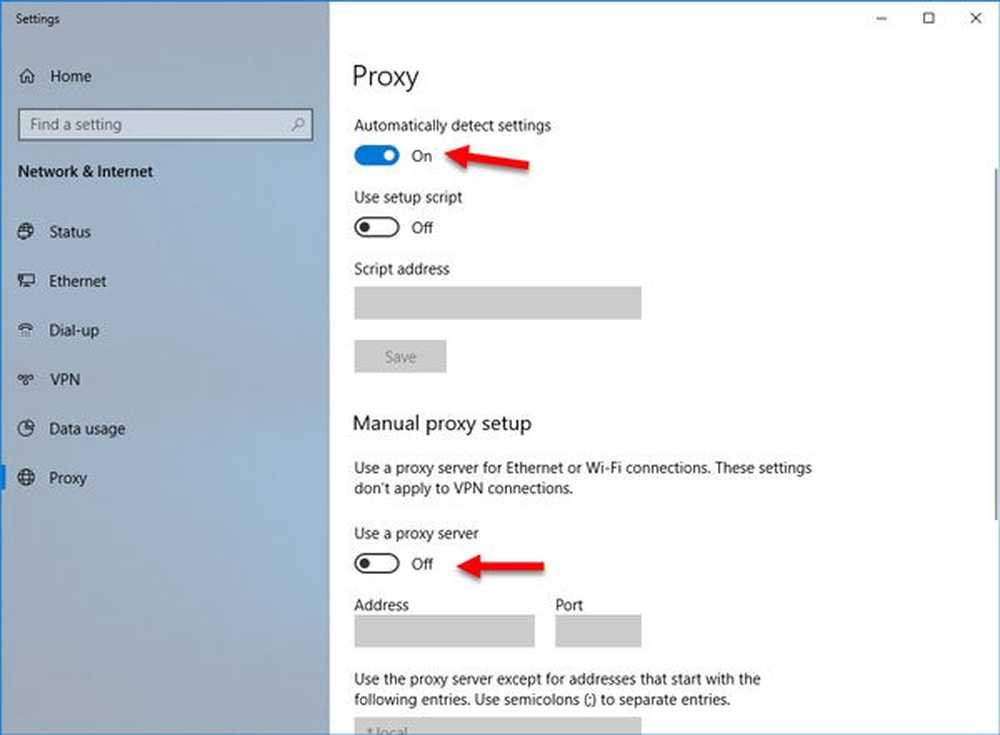
Ahora verifica si puedes abrir un sitio web o no.
Si está utilizando una aplicación VPN, existe la posibilidad de que aparezca este mensaje de error. En ese caso, debes hacer lo siguiente:
- Desactive la VPN temporalmente y verifique si puede abrir el sitio web o no.
- Cambiar servidor y comprobar si está abriendo o no.
- Cambia la aplicación VPN si nada funciona..
- Desactive el servidor proxy para su LAN.
2] sincronizar la fecha y la hora
La configuración incorrecta de fecha y hora en Windows 10 también puede causar conflictos como este. Esto se debe a la incompatibilidad entre la fecha de validación del certificado SSL y el reloj del sistema. Por lo tanto, el usuario debe sincronizar su reloj del sistema.
Para hacer esto, comience haciendo clic derecho en la barra de tareas y haga clic en Ajustar fecha y hora.
Haga clic en un botón que dice Sincronizar ahora. Sincronizará la fecha y la hora con los servidores de Microsoft..
Todo lo que necesita para asegurarse es que la Zona horaria establecida en la misma página sea correcta.
3] Restablecer su navegador
Restablecer su navegador le librará de todos los problemas relacionados con el navegador. Puede obtener más información sobre cómo restablecer Microsoft Edge, restablecer Google Chrome, restablecer Internet Explorer o restablecer Mozilla Firefox en nuestras guías. Esto devolverá su navegador web a su estado predeterminado con el OOBE.
4] Desactive su antivirus o cortafuegos
Puede deshabilitar temporalmente Windows Defender, que se instala directamente en su computadora con Windows 10. O también puede deshabilitar su Firewall de Windows y verificar si eso corrige los errores que está encontrando. Si utiliza un software de seguridad de terceros, puede desactivarlo temporalmente y ver.
5] Desactive el servidor proxy para su LAN

Si su computadora fue atacada recientemente por malware o adware, existe la posibilidad de que haya cambiado la configuración de su red para mostrar anuncios personalizados de spam. Esta es una situación común cuando cambian una configuración en su sistema.
Si es así, necesitas cambiarlo de nuevo. Para eso, busca opciones de Internet En el cuadro de búsqueda Cortana y abrirlo. Después de eso, cambie a Conexiones pestaña y haga clic en el Configuración de LAN botón. En esta página, deberías encontrar una opción llamada Use un servidor proxy para su LAN. Si está marcado, debe quitar la marca para desmarcar y guardar su configuración.
Todo lo mejor!